Изменение стилей
Копирование стилей
Еще одним эффективным способом внесения изменений в существующий стиль и создания нового стиля является копирование существующего стиля и изменение атрибутов полученной копии.
Копирование стиля можно сравнить с созданием стиля на основе существующего. Отличие состоит в том, что новый стиль не будет автоматически обновляться при внесении изменений в стиль, в результате копирования которого он был создан.
Замена стилей
Заменить таблицы стилей в макете можно так же просто, как и отредактировать текст. Выполните изложенные выше действия. Выберите команду Edit › Find/Change (Правка › Найти и заменить) или нажмите комбинацию клавиш CTRL + R ( +R). После этого у вас возникнет вопрос, как именно можно заменить таблицы стилей, если в диалоговом окне Find/Change (Найти и заменить), на первый взгляд, отсутствуют соответствующие параметры. Секрет состоит в том, что необходимо сбросить флажок Ignore Attributes (Игнорировать атрибуты); как только вы это сделаете, размеры диалогового окна Find/Change (Найти и заменить) увеличатся: в нем появится целый ряд новых параметров (рис. 6.13).
+R). После этого у вас возникнет вопрос, как именно можно заменить таблицы стилей, если в диалоговом окне Find/Change (Найти и заменить), на первый взгляд, отсутствуют соответствующие параметры. Секрет состоит в том, что необходимо сбросить флажок Ignore Attributes (Игнорировать атрибуты); как только вы это сделаете, размеры диалогового окна Find/Change (Найти и заменить) увеличатся: в нем появится целый ряд новых параметров (рис. 6.13).
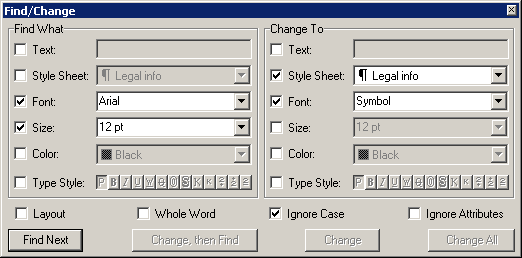
Рис. 6.13. Диалоговое окно find/Change
Обратите внимание, что диалоговое окно Find/Change (Найти и заменить) позволяет проводить поиск не по всем макетам проекта одновременно – только лишь в активном. Активным называют тот макет, с которым вы в настоящее время работаете.
Для замены одной таблицы стилей другой установите флажок Style Sheet (Таблица стилей) в группах параметров Find What (Найти) и Change То (Заменить на), после чего воспользуйтесь раскрывающимися списками для выбора соответствующих таблиц стилей. При этом обязательно убедитесь в том, что курсор находится в самом начале макета или статьи, поскольку QuarkXPress проводит поиск только с того места, в котором находится курсор, и полностью игнорирует текст, расположенный ранее. (Статьей в QuarkXPress называется весь текст в текущем текстовом блоке и во всех связанных с ним других блоках.) Чтобы заменить определенный стиль по всему макету, обязательно установите флажок Layout (Макет); если необходимо провести поиск только в текущей статье, убедитесь в том, что флажок Layout (Макет) сброшен.
Щелкните на кнопке Find First (Найти первый) – так вы найдете первый искомый экземпляр стиля. После этого щелкните на кнопке Change All (Заменить все), чтобы программа QuarkXPress заменила все стили, начиная с текущей точки. Щелкнув на кнопке Change Then Find (Заменить, а затем найти), вы замените только найденный экземпляр. Если щелкнуть на кнопке Change (Заменить), вы сможете заменить только найденный экземпляр и прекратить поиск.
— Регулярная проверка качества ссылок по более чем 100 показателям и ежедневный пересчет показателей качества проекта.
— Все известные форматы ссылок: арендные ссылки, вечные ссылки, публикации (упоминания, мнения, отзывы, статьи, пресс-релизы).
— SeoHammer покажет, где рост или падение, а также запросы, на которые нужно обратить внимание.
SeoHammer еще предоставляет технологию Буст, она ускоряет продвижение в десятки раз, а первые результаты появляются уже в течение первых 7 дней. Зарегистрироваться и Начать продвижение
Замена таблицы стилей не приводит к ее удаления; вместо этого к соответствующему тексту просто применяется другой стиль.
